Dommer velger selv i TA hvilke kamp(er) som skal legges i en regning, og sendes fra TA for videre utfylling i IdrettsOppgjør
Reisen med å sende inn Digital dommerregning, starter altså i TA med å klikke på «Dommer» i venstre marg, og så velge «Mine dommerregninger».
Her finner en listen over kamper som er klar for å bli lagt inn i en dommerregning (aktuelt særforbund administrerer hvilke kamper som blir tilgjengeliggjort for Digital dommerregning, og hvilke kamphonorar som skal gjelde).
Velg i listen hvilke kamp(er) som skal ligge i samme dommerregning, ved å hake av i avhakningsboksen foran hver kamp. Klikk så på «Send valgte kamper…» knappen (som dukker opp når minst en kamp er valgt).
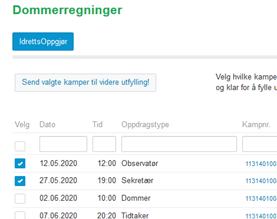
Valgt kamp(er) blir da sendt til IdrettsOppgjør, og hvor en regning med valgt kamp(er) ligger i regningens Honorar-del.
For å fylle videre ut dommerregningen, klikker du på den blå knappen «IdrettsOppgjør» over listen.
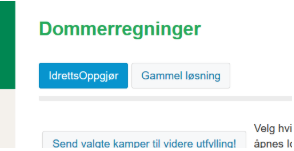
Da åpnes IdrettsOppgjør klienten med dine nye Digitale dommerregninger klar til videre utfylling og innsending til mottakende org. Se punktet "Fyll ut dommerregning i IO" for hvordan dommerregningen fylles videre ut i IO.
Dersom en ønsker å se mer detaljer for aktuell kamp, kan en klikke på kampnummeret og få opp Kampdetaljer i egen fane i nettleseren.
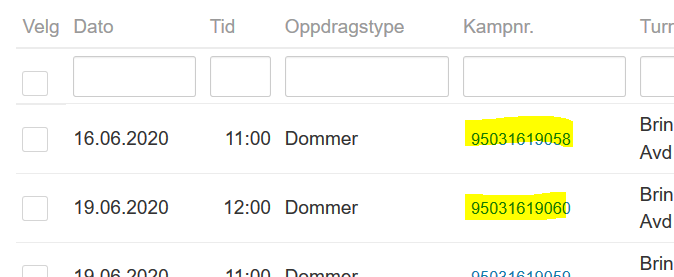
Har kampnr ikke blå skrift og minst ett av lagene er gjennsomstreket, betyr det at gjennsomstreket lag er trukket og kampdetaljer ikke lenger tilgjengelig.
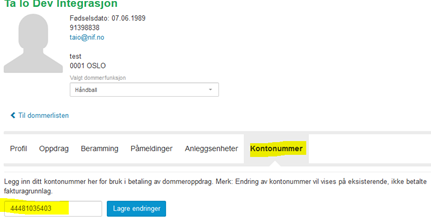
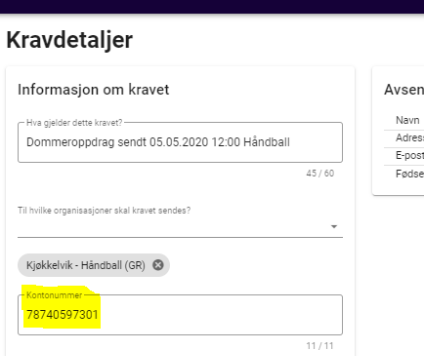
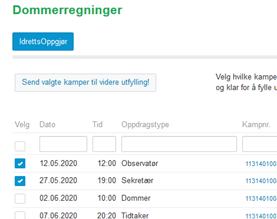
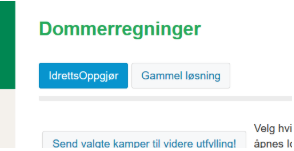
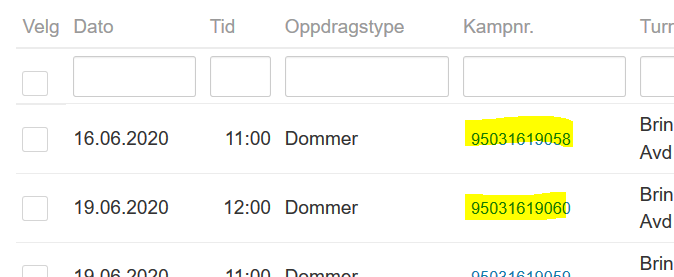

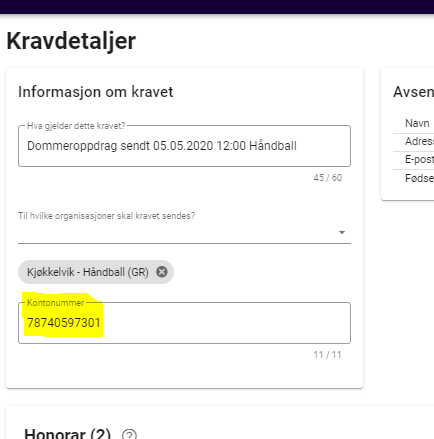
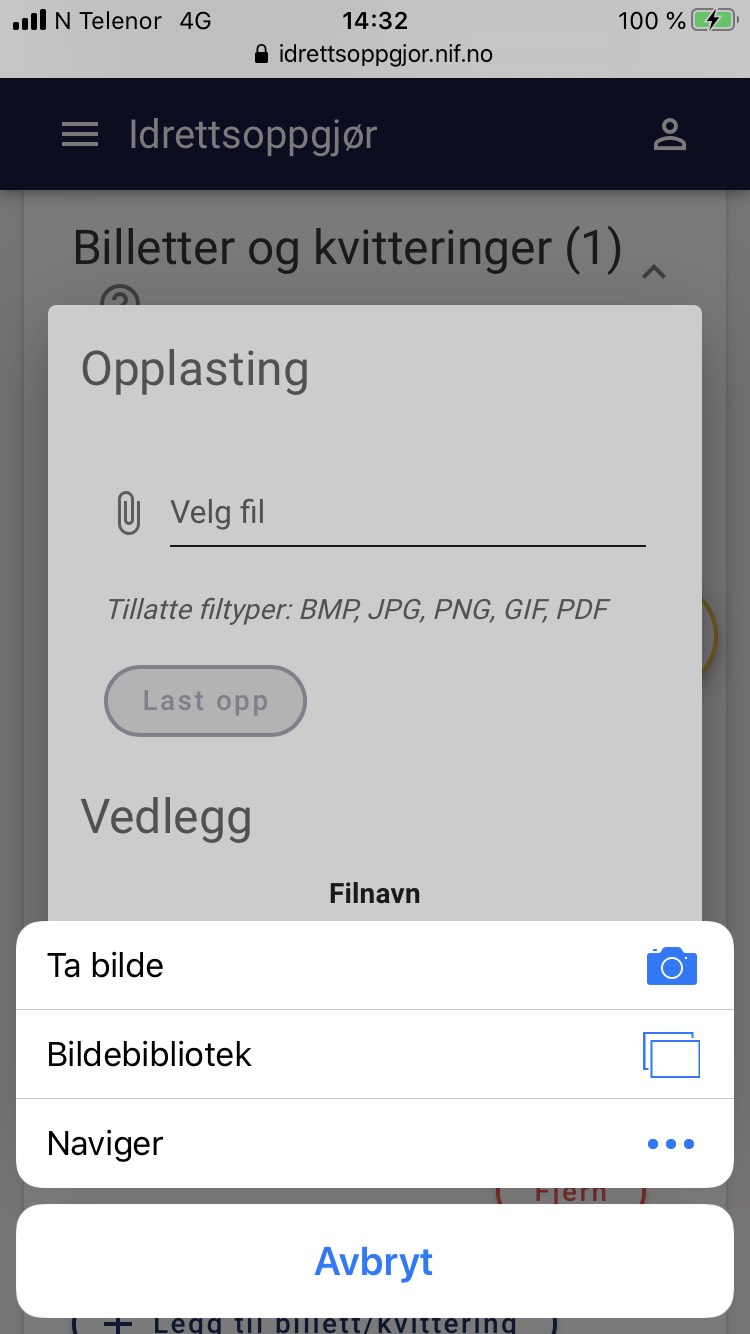
 tegnet for å se detaljer for hver del av regningen, for hver mottaker.
tegnet for å se detaljer for hver del av regningen, for hver mottaker.

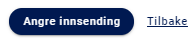
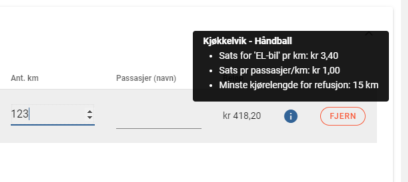
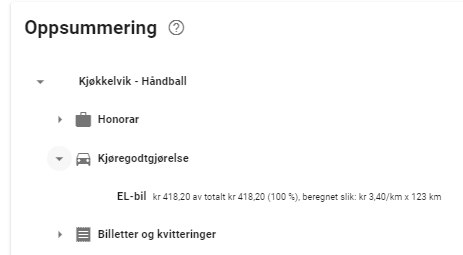

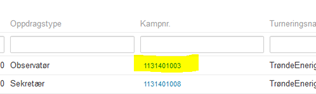
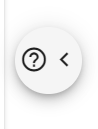
 i de ulike delene i regningen i IO, som gir forklaring for aktuell del når en holder musen over dette
i de ulike delene i regningen i IO, som gir forklaring for aktuell del når en holder musen over dette  -tegnet.
-tegnet.